AE视图与锚点如何同时居中?AE视图与锚点同时居中的方法
更新日期:2023-09-23 16:53:47
来源:系统之家
手机扫码继续观看

AE视图与锚点如何同时居中?最近很多小伙伴问如果想在Ae中实现视图与锚点同时居中,应该怎么操作呢?今天小编就给大家带来Ae锚点与视图同时居中的方法步骤。
方法/步骤
1、打开AE软件
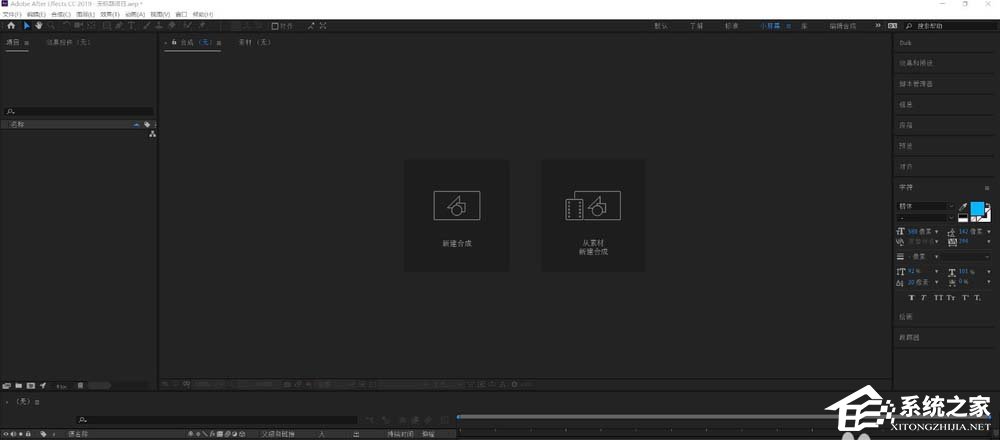
2、新建一个合成,导入素材
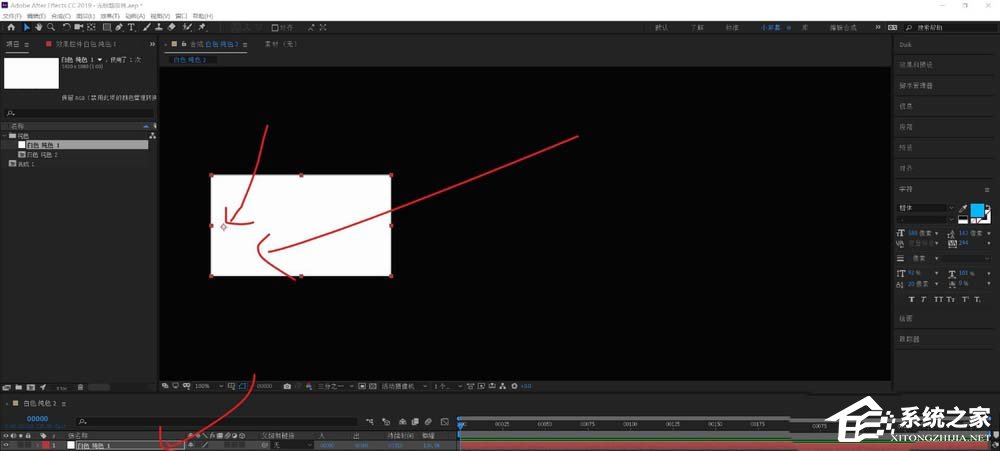
3、将你要调整的素材,拖动到合成面板
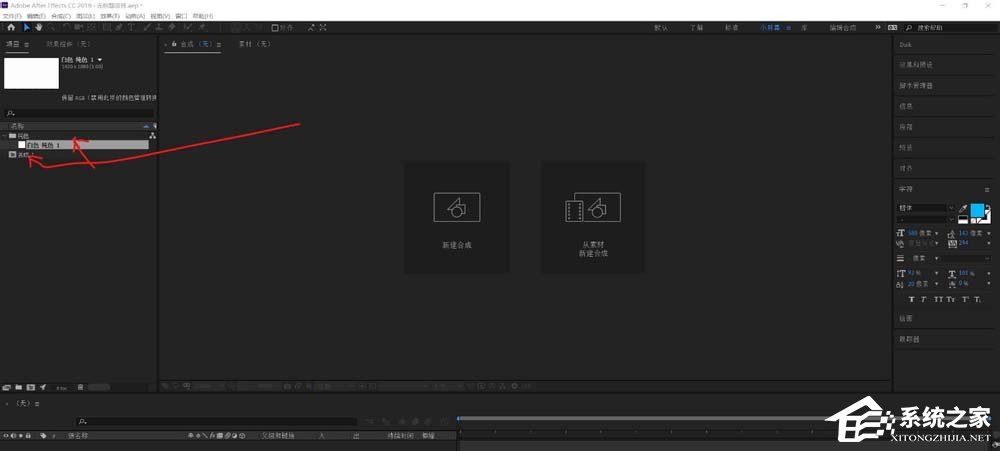
4、点击视图导入的素材,然后按快捷键ctrl+alt+home,你就会发现,素材的锚点自动居中了。
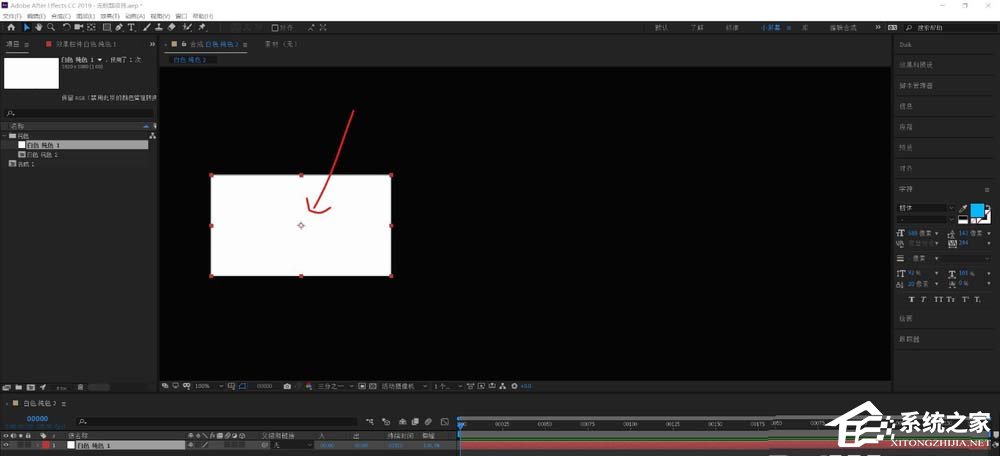
5、然后再按下快捷键ctrl+home,你就会发现,素材已经神奇的出现在合成的正中心了
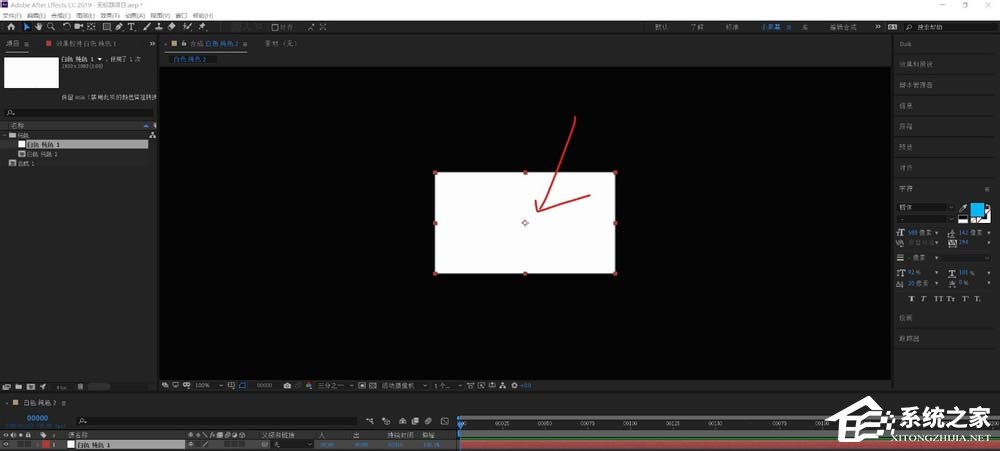
6、同理,可以将多个素材一起 选中,按下快捷键,即可同时居中
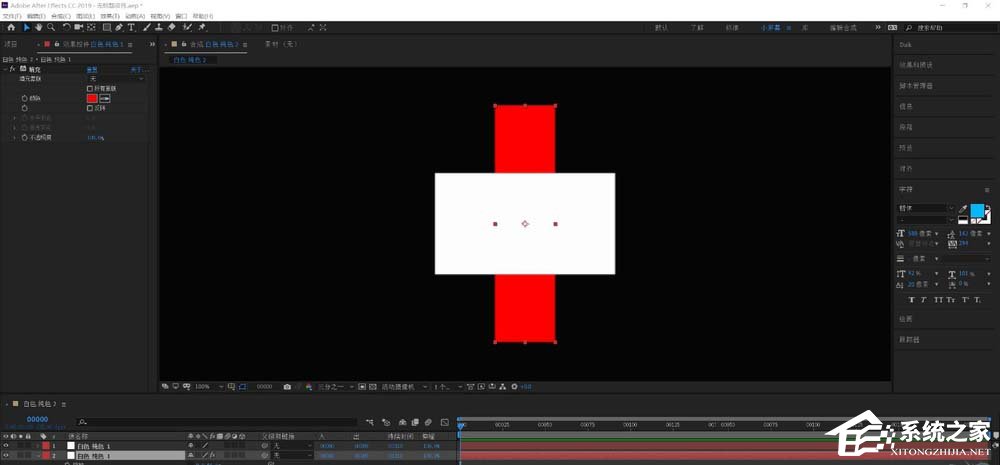
将视图与锚点同时居中的方法步骤就介绍到这啦,喜欢的朋友还可以关注系统之家学习更多的软件教程。
该文章是否有帮助到您?
常见问题
- monterey12.1正式版无法检测更新详情0次
- zui13更新计划详细介绍0次
- 优麒麟u盘安装详细教程0次
- 优麒麟和银河麒麟区别详细介绍0次
- monterey屏幕镜像使用教程0次
- monterey关闭sip教程0次
- 优麒麟操作系统详细评测0次
- monterey支持多设备互动吗详情0次
- 优麒麟中文设置教程0次
- monterey和bigsur区别详细介绍0次
系统下载排行
周
月
其他人正在下载
更多
安卓下载
更多
手机上观看
![]() 扫码手机上观看
扫码手机上观看
下一个:
U盘重装视频












